Du brauchst KML-Dateien öffnen? KML (Keyhole Markup Language, benannt nach einem 2004 von Google übernommenen Unternehmen) wurde ursprünglich für die Datenvisualisierung entwickelt, wurde aber später zu Google Earth. Spätere Änderungen an der Maps-API machten es jedoch möglich, KML-Daten auch in Google Maps anzuzeigen.
Diese Dateien enthalten Informationen zum geografischen Standort, zur Notation und Bildüberlagerungen. Da diese größtenteils geografischer Natur sind, öffnen und greifen nur bestimmte Programme auf diese Dateien und ihre Informationen zu.
Da Google Earth also ein beliebtes und sehr empfehlenswertes Tool zum Öffnen von KML-Dateien ist. Unser Beitrag zeigt Ihnen im Folgenden, wie Sie KML-Dateien mit diesem Programm auf Mac und PC sowie mit der für Android- und iOS-Geräte verfügbaren Anwendung öffnen können.
Methode 1: Verwenden der Software auf dem Mac
Hier führen wir Sie auf einfache Weise durch die Schritte, die Sie befolgen müssen, um KML-Dateien auf Ihrem persönlichen Mac zu öffnen. Wir empfehlen Ihnen, diese zu Ihrer Zufriedenheit genau zu befolgen:
Schritt 1. Damit Sie KML-Dateien auf Ihrem Mac öffnen können, müssen Sie zunächst Google Earth Pro für den Desktop von https://www.google.com/earth/versions/ herunterladen und installieren.
Der Download sollte automatisch starten, sobald Sie auf klicken „Herunterladen von Earth Pro auf den Desktop“. Bei dieser Methode müssen Sie sich keine Gedanken über die Verwendung eines bestimmten Browsers machen, damit das Programm auf Ihrem Mac funktioniert.
Der Downloader erkennt automatisch das von Ihnen verwendete Betriebssystem und lädt die entsprechende Datei herunter. Natürlich müssen Sie die Bedingungen akzeptieren, bevor Sie fortfahren.
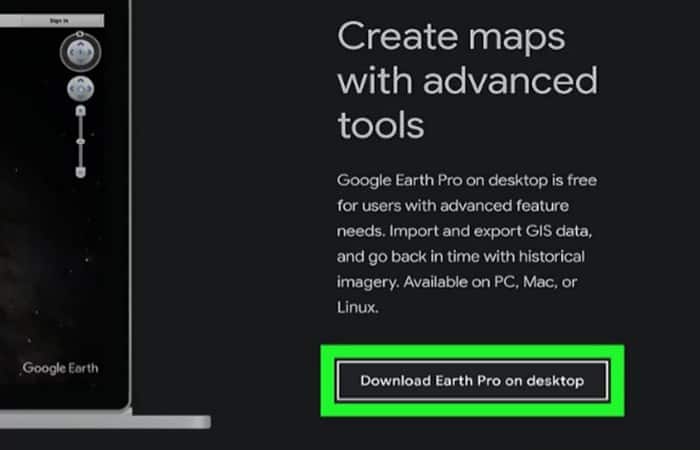
Schritt 2. Klicken Sie auf die heruntergeladene Datei, um das Google Earth Pro-Installationsprogramm zu starten. Sie finden diese Datei im Ordner Downloads Ihres Log-Explorers. Die Installation des Programms dauert einige Minuten.
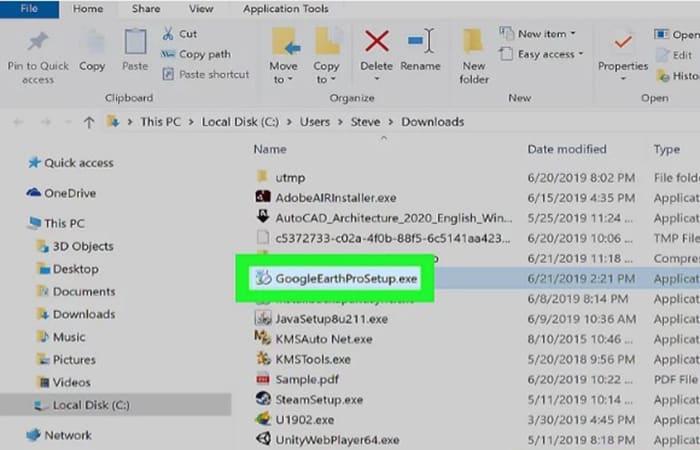
Schritt 3. Wenn der Installationsvorgang abgeschlossen ist, können Sie fortfahren, indem Sie Google Earth Pro öffnen. Sie finden es im Startmenü oder im Ordner Anwendungen.
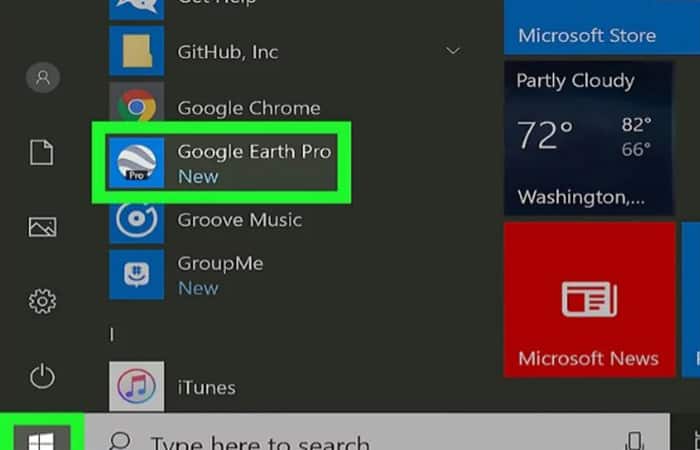
Schritt 4. Klicken Sie auf die Registerkarte Datei. Diese finden Sie in der oberen linken Ecke der Hauptmenüleiste.
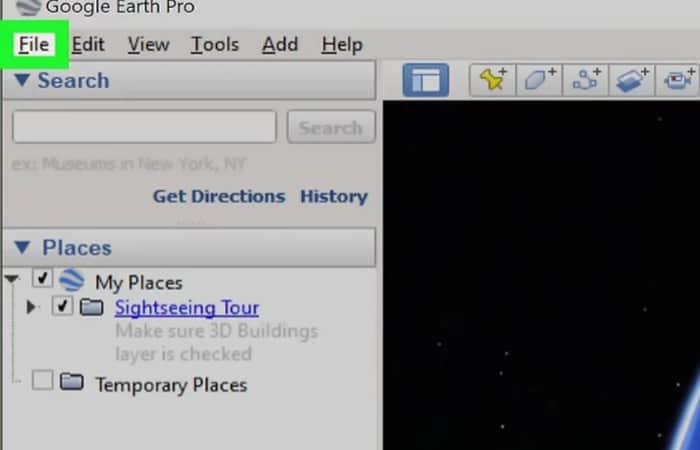
Schritt 5. Fahren Sie nun fort, indem Sie auf die Option klicken Öffnen. Dies öffnet Ihren Datei-Explorer und Sie können nach dem suchen, was Sie brauchen.
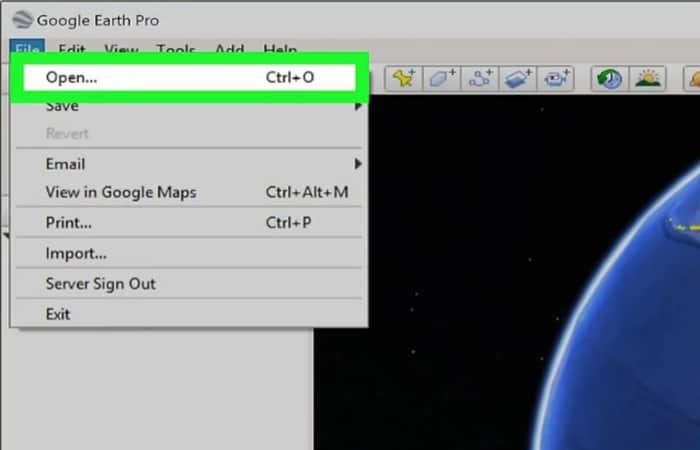
Schritt 6. Navigieren Sie im Explorer, bis Sie Ihre KML-Datei erhalten, und klicken Sie mit der rechten Maustaste darauf, um sie zu öffnen. Ihre KML-Datei wird in Google Earth hochgeladen und Sie können dort alle Informationen sehen.
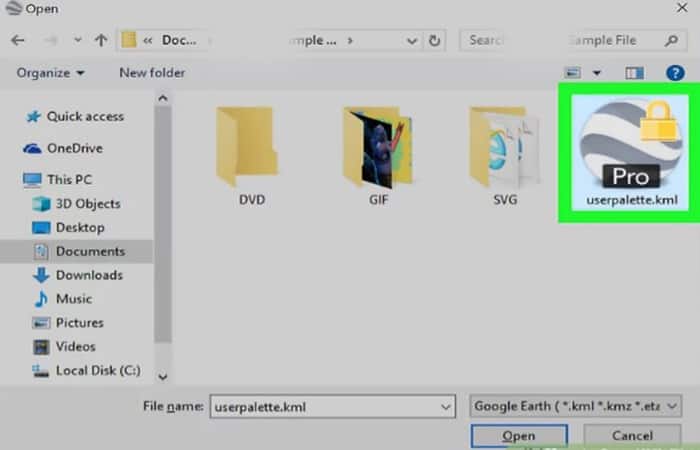
Methode 2: Verwenden von Google Earth in Chrome
Da wir Ihnen jetzt gezeigt haben, wie Sie KML-Dateien auf dem Mac öffnen, bringen wir Ihnen die Schritte für Windows bei. Im Gegensatz zur vorherigen Methode müssen Sie das Programm bei Windows nicht herunterladen, da wir Ihnen zeigen, wie es online geht. Sie müssen nur das Dokument importieren, wie wir Ihnen unten zeigen, um es anzuzeigen:
Schritt 1: Gehe zu https://earth.google.com/web/ in Chrome. Google Earth wird in Ihrem Chrome-Webbrowser gestartet. Mit dieser Methode können Sie Google Earth verwenden, ohne etwas herunterzuladen. jedoch kann nur das Gerät, auf dem Sie Ihre KML-Daten speichern, auf diese Informationen zugreifen.
Wenn Sie beispielsweise Google Earth in Chrome von Ihrem Arbeitscomputer aus verwenden und auf Ihrem Heimcomputer zur Google Earth-Softwareversion wechseln, werden die KML-Daten nicht geladen.
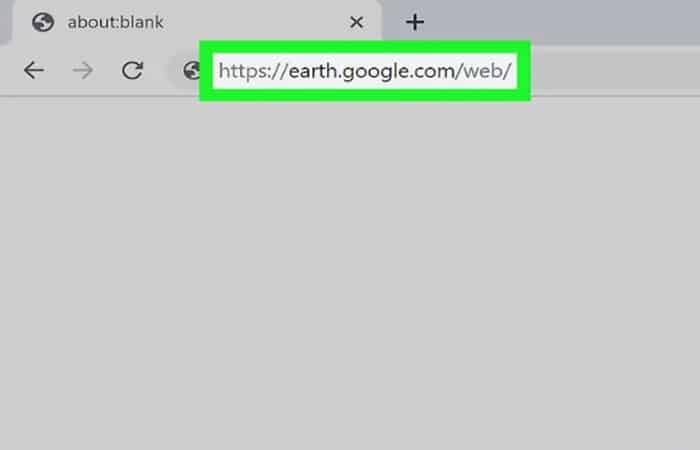
Schritt 2: Klicke auf Speisekarte es einzugeben. Sie finden es oben links in Ihrem Webbrowser.
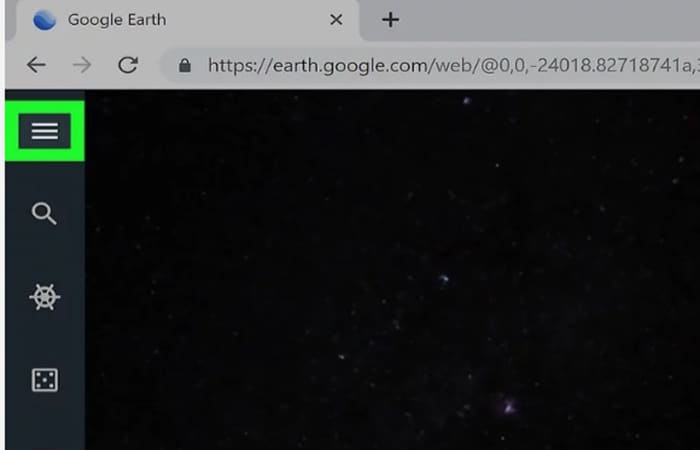
Schritt 3: Wenn Sie bereits durch das Menü navigieren, klicken Sie auf das Symbol Einstellung.
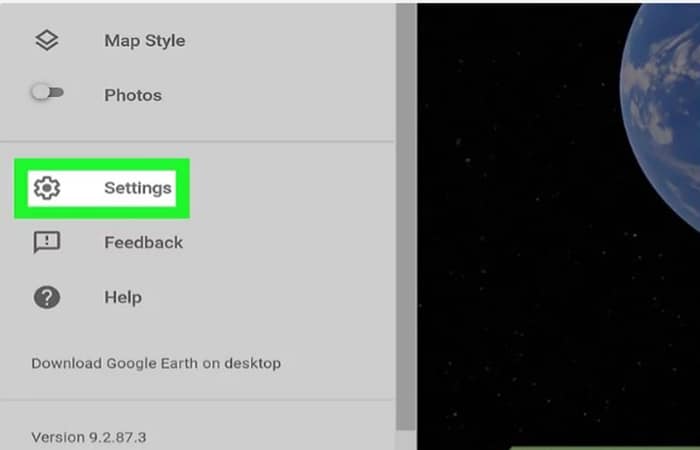
Schritt 4: Klicken Sie nun auf den Schalter auf Position AN neben KML-Import aktivieren. Auf diese Weise können Sie KML-Dateien in den Speicherort importieren.
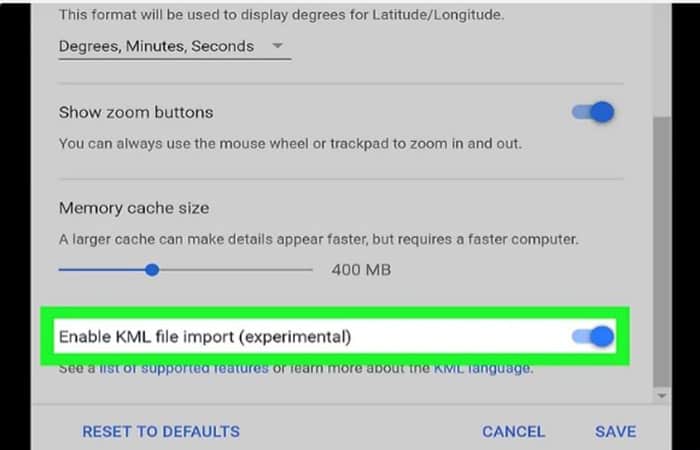
Schritt 5: Wenn Sie sich entschieden haben, wohin Sie Ihre Datei verschieben möchten, klicken Sie auf Halten. Danach erscheint das Popup-Menü „Einstellung“ wird verschwinden.
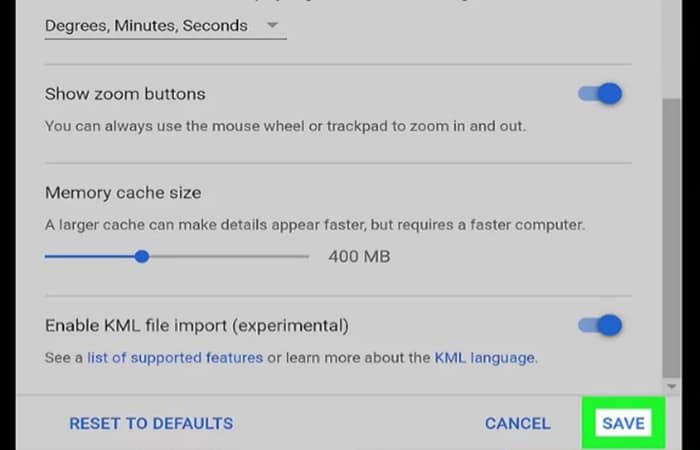
Schritt 6: Stoppen Sie weiter klicken Sie auf das Lesezeichen-Symbol oder „Meine Orte“. Sie werden sehen, dass sich dieses Symbol an fünfter Stelle des ☰-Symbols und über dem Teilen-Symbol befindet.
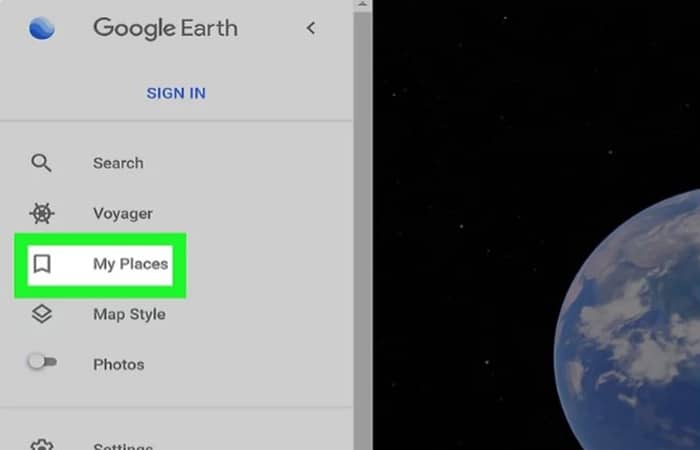
Schritt 7: Als nächstes müssen Sie auf KML-Datei importieren klicken. Sie werden dies in der Registerkarte sehen „Meine Orte“ das gleitet von links heraus. Sie können eine Datei aus Ihrem lokalen Speicher oder aus Google Drive öffnen.
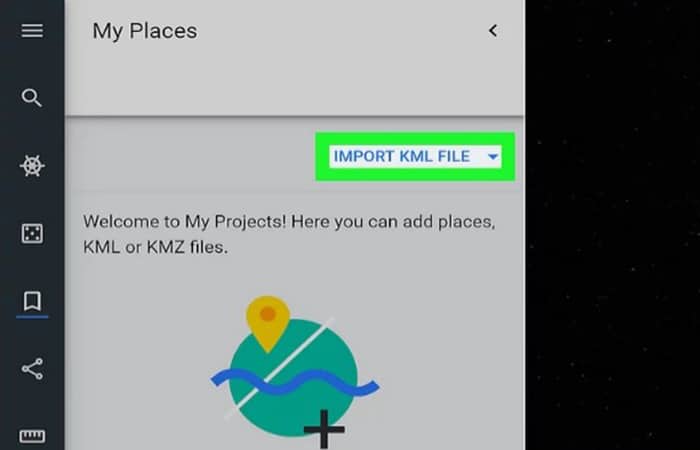
Schritt 8: Durchsuchen Sie Ihre KML-Datei und doppelklicken Sie darauf, um sie auszuwählen. Rechts im animierten Fenster sehen Sie eine Vorschau der Datei.

Schritt 9: Klicken Sie abschließend auf Halten. Diese KML-Datei und alle ihre Informationen werden im Bereich gespeichert „Meine Orte“ von Google Earth. Auf diese Weise können Sie KML-Dateien jederzeit öffnen, da Sie alle benötigten Informationen anzeigen können.
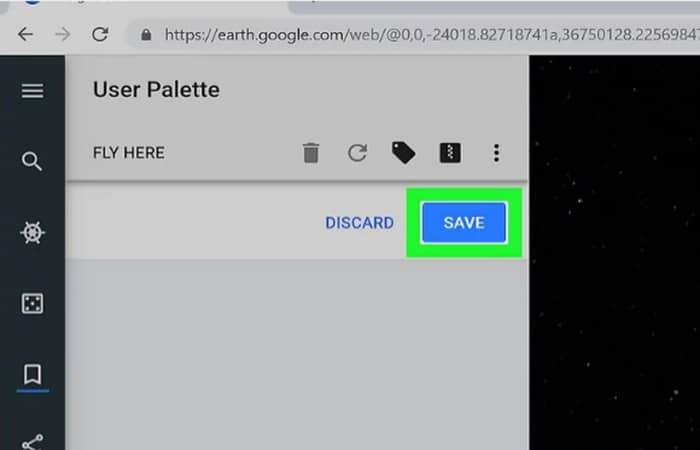
Methode 3: Verwenden der mobilen Google Earth-App
Da es für viele praktischer ist, mit ihren Android- und iOS-Geräten zu arbeiten, zeigen wir Ihnen in diesem Abschnitt des Beitrags die Schritte, die Sie ausführen müssen, um KML-Dateien von ihnen zu öffnen. Wie die oben genannten Methoden ist diese für Sie sehr einfach:
Schritt 1: Öffnen Sie Google Earth. Das Symbol für diese App sieht aus wie eine Kugel mit Wellen in verschiedenen Blau- und Weißtönen im Inneren. Sie finden es in der App-Schublade, auf dem Startbildschirm oder beim Durchsuchen.
Wenn Sie Google Earth nicht haben, können Sie es je nach Smart-Gerät kostenlos aus dem Google Play Store oder dem App Store herunterladen.
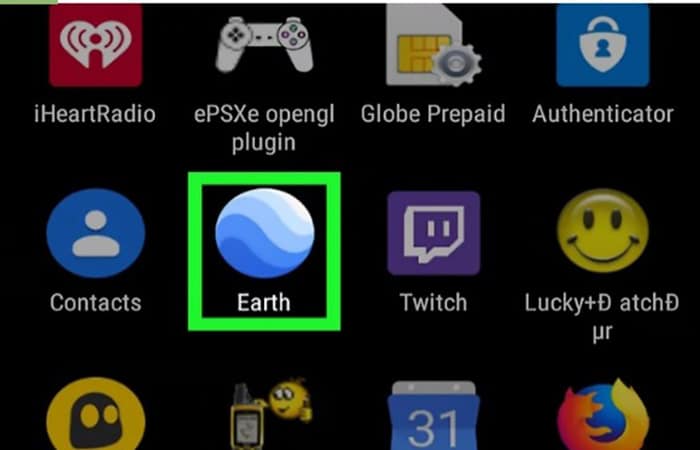
Schritt 2: Wenn Sie die Anwendung bereits auf Ihrem Mobilgerät installiert und eingegeben haben, tippen Sie auf das Symbol des Speisekarte. Sie sehen dies in der oberen linken Ecke Ihres Bildschirms.
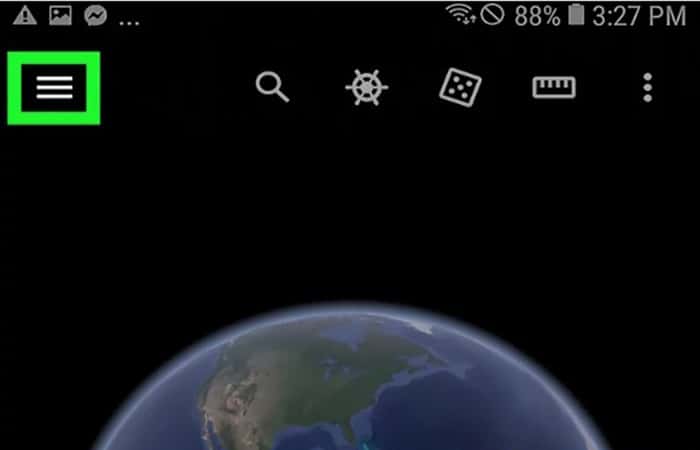
Schritt 3: Geben Sie nach dem Aufrufen des Menüs die Option ein Meine Orte. Dies ist die dritte Option auf der Liste.
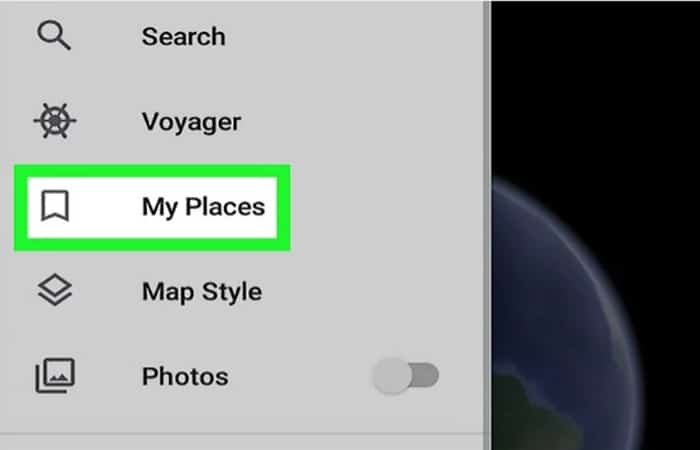
Schritt 4: Klicken Sie nun auf KML-Datei importieren. Dies sehen Sie ganz unten.
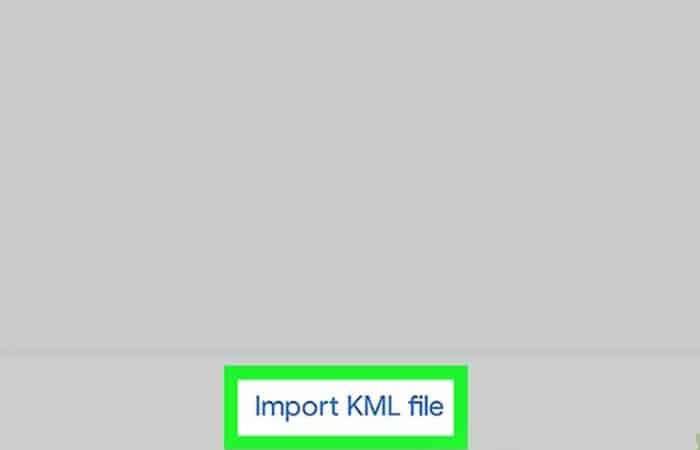
Schritt 5: Durchsuchen Sie schließlich Ihre KML-Datei und tippen Sie darauf, um sie zu öffnen.
- Nachdem Sie diese Schritte ausgeführt haben, wird die Datei auf Ihre Karte geladen.
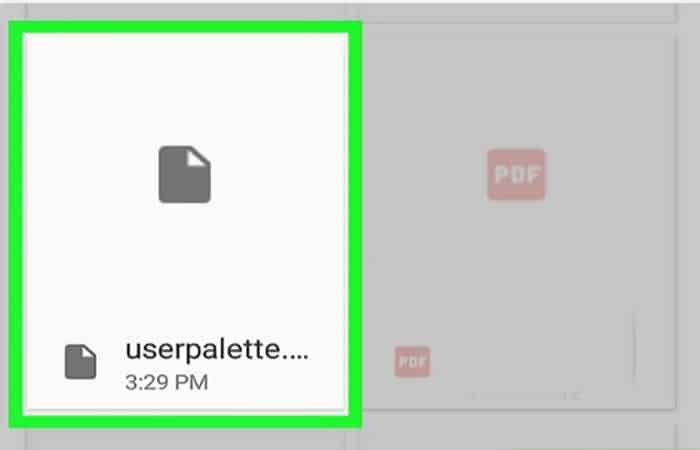
Übersicht über KML-Dateien
KML ist eine XML-Grammatik, die zum Kodieren und Transportieren von Darstellungen geografischer Daten zur Anzeige in einem terrestrischen Browser verwendet wird. Fazit: KML codiert, was in einem Earth-Browser angezeigt werden soll und wie es angezeigt wird.
Wie HTML verwendet KML eine Tag-basierte Struktur mit verschachtelten Elementen, Namen und Attributen, die für bestimmte Anzeigezwecke verwendet werden. KML kann verwendet werden, um:
- Bewerte die Erde.
- Geben Sie Symbole und Beschriftungen an, um Positionen auf der Erdoberfläche zu identifizieren.
- Erstellen Sie verschiedene Kamerapositionen, um eindeutige Ansichten für KML-Funktionen zu definieren.
- Definieren Sie Bildüberlagerungen zum Anbringen an den Boden oder Bildschirm.
- Definieren Sie Stile, um das Erscheinungsbild der KML-Funktion anzugeben.
- Schreiben Sie HTML-Beschreibungen von KML-Funktionen, einschließlich Hyperlinks und eingebetteten Bildern.
- Organisieren Sie KML-Funktionen in Hierarchien;
- Suchen und aktualisieren Sie KML-Dokumente, die von lokalen oder entfernten Netzwerkstandorten abgerufen wurden.
- Definieren Sie die Position und Ausrichtung von texturierten 3D-Objekten.
Letzte Worte
Diese KMLs werden in Nur-Text-Dateien gespeichert. Daher kann jeder Texteditor verwendet werden, um ein KML-Dokument zu erstellen. Allerdings ist das manuelle Codieren der Datei in einem Texteditor nicht praktikabel, es sei denn, es sind einige Funktionen beteiligt.
Glücklicherweise ist die Entwicklung von KML in Richtung a Standard Open International hat dazu geführt, dass es nicht schwer ist, Tools zu finden, die die Konvertierung anderer Datenformate in KML automatisieren. In ArcGIS können Benutzer beispielsweise Daten, die im Shapefile- oder Geodatabase-Format gespeichert sind, mit dem Werkzeug Layer in KML in KML oder ganze Karten mit dem Werkzeug Karte in KML konvertieren.
Wir empfehlen Ihnen jedoch, eines oder beide dieser Tools auszuprobieren, die Ausgabedatei auf Ihren persönlichen Webspace hochzuladen und die URL der Datei in das Suchfeld von Google Maps einzufügen, da wir Ihnen Einblicke in das Öffnen geben KML-Dateien.
Sie könnten auch interessiert sein an: 7 beste Programme – So öffnen Sie CBZ-Dateien auf dem PC





